Как удалить резервную копию iPhone (пошаговое руководство)
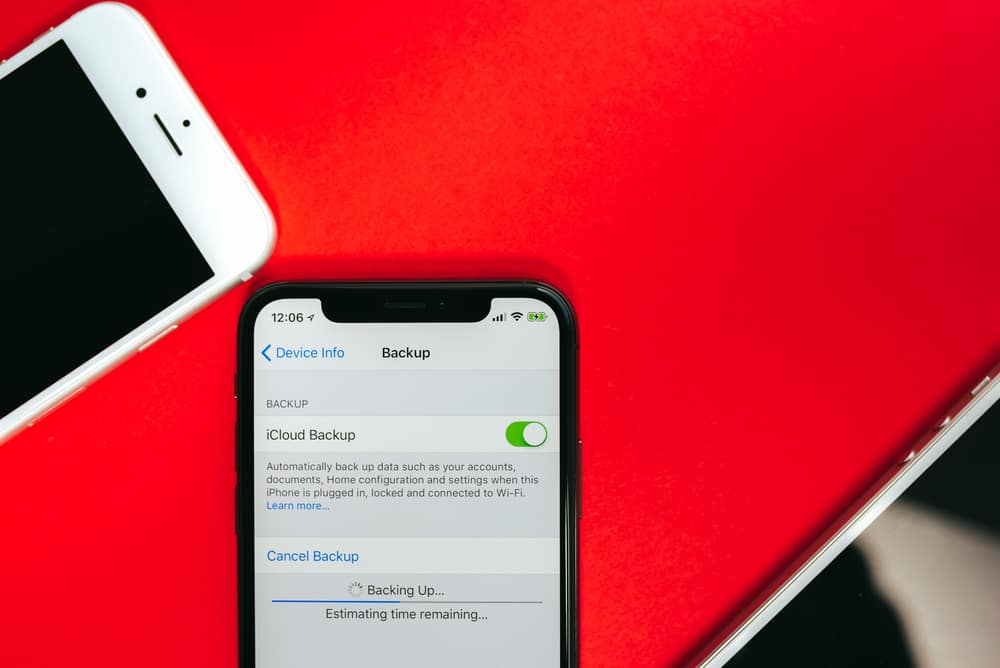
Файлы резервных копий занимают много места на вашем iPhone, и теперь вы хотите их удалить? К счастью, пройти этот процесс не так сложно, как кажется.
Чтобы удалить резервную копию iPhone, проведите вверх от нижней части экрана, чтобы получить доступ ко всем приложениям на вашем iPhone. Запустите «Настройки» и коснитесь своего имени. Нажмите «iCloud» > «Управление хранилищем» > «Резервные копии». Выберите свой iPhone, резервную копию которого вы хотите удалить, и нажмите «Удалить резервную копию»> «Выключить и удалить».
Мы нашли время, чтобы написать подробное пошаговое руководство по удалению резервных копий iPhone. Мы также рассмотрим способы удаления фотографий из iCloud на iPhone.
Удаление резервной копии iPhone
Если вы не знаете, как удалить резервную копию iPhone, наши следующие 3 пошаговых метода помогут вам легко выполнить эту задачу.
Способ №1: удаление резервной копии с iPhone
Лучший способ удалить резервную копию iPhone — удалить ее из iCloud, выполнив следующие действия.
- Разблокируйте свой iPhone и проведите пальцем снизу вверх, чтобы получить доступ ко всем приложениям.
- Нажмите «Настройки» и выберите свое имя на экране.
- Нажмите «iCloud» > «Управление хранилищем» > «Резервные копии».
- Выберите свой iPhone, резервную копию которого вы хотите удалить.
- Нажмите «Удалить резервную копию».
- Нажмите «Выключить и удалить».
Вы успешно удалили резервную копию iPhone и освободили место в iCloud.
После удаления резервной копии iPhone iCloud отключается на вашем устройстве. Вы можете снова активировать его в настройках вашего iPhone.
Способ № 2: удаление резервной копии с Mac
Вы можете удалить свой iPhone, сидя перед компьютером Mac, выполнив следующие действия.
- Подключите iPhone к компьютеру Mac с помощью кабеля Lightning.
- Включите свой Mac и запустите Finder с дока.
- Выберите свой iPhone на вкладке «Местоположения» слева.
- Нажмите «Общие» > «Управление резервными копиями».
- Выберите имя своего iPhone и нажмите «Удалить резервную копию».
- Нажмите «Удалить» в окне подтверждения и нажмите «ОК».
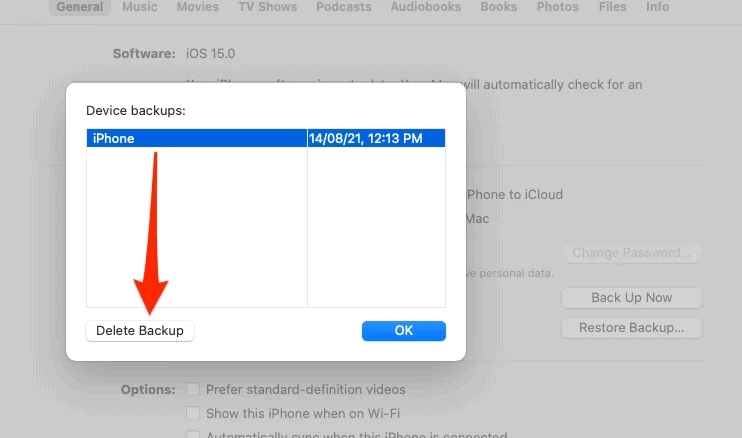
Другой способ удалить резервную копию iPhone на Mac — нажать кнопку поиска в строке меню и вставить этот путь «~/Library/Application Support/MobileSync/Backup/». Затем щелкните папку резервной копии и выберите «Переместить в корзину».
Способ № 3: удаление резервной копии из Windows
Если вы используете компьютер с Windows, вы можете удалить резервную копию iPhone с помощью приложения iTunes следующим образом.
- Скачайте и запустите iTunes приложение на вашем ПК с Windows.
- Соедините iPhone и ПК кабелем.
- Нажмите «Изменить» в верхнем углу iTunes.
- Нажмите «Настройки» и выберите «Устройства».
- В разделе «Резервное копирование устройств» щелкните iPhone, резервную копию которого вы хотите удалить.
- Нажмите «Удалить резервную копию» и нажмите «Удалить» в окне подтверждения.
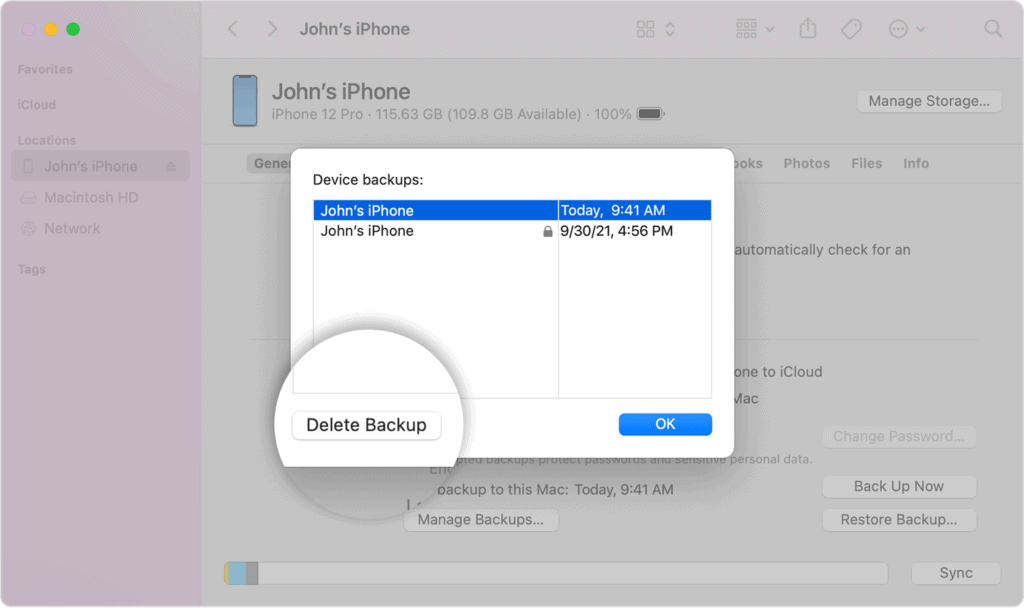
Вы успешно удалили резервную копию iPhone с ПК с Windows через iTunes.
Удаление фотографий в iCloud на iPhone
Все устройства iOS хранят изображения и видео в iCloud, и вы можете удобно удалить эти медиафайлы, чтобы освободить место для хранения.
Вам необходимо сделать резервную копию ваших медиафайлов, прежде чем удалять их из iCloud, потому что впоследствии они будут удалены со всех ваших устройств iOS.
Выполните следующие действия, чтобы удалить все свои фотографии из iCloud на вашем iPhone.
- Разблокируйте iPhone, проведите вверх от нижней части экрана и откройте «Настройки».
- Коснитесь своего имени на экране.
- Нажмите «iCloud» и «Управление хранилищем».
- Нажмите «Фотографии».
- Нажмите «Отключить и удалить».
- Нажмите «Удалить фото и видео».
iCloud дает вам 30 дней на отмену ваших действий, после чего все фотографии и видео удаляются безвозвратно.
Выполните следующие действия, чтобы удалить определенные фотографии из iCloud на вашем iPhone.
- Разблокируйте iPhone, проведите вверх от нижней части экрана и откройте «Настройки».
- Запустите приложение «Фотографии».
- Коснитесь вкладки «Фотографии» в правом нижнем углу.
- Нажмите «Выбрать» в правом верхнем углу.
- Выберите изображения и видео, которые вы хотите удалить.
- Коснитесь значка корзины в правом нижнем углу.
- Нажмите «Удалить фотографии» во всплывающем окне.
Теперь фотографии и видео удаляются из iCloud на вашем iPhone, чтобы освободить хранилище для различных целей.
Резюме
В этом руководстве о том, как удалить резервную копию iPhone, мы обсудили способы удаления резервной копии через iPhone, компьютер Mac и ПК с Windows. Мы также поделились способами удаления фотографий из iCloud на iPhone.
Надеюсь, в статье есть ответ на ваш вопрос, и теперь вы можете быстро освободить место для загрузки и установки других приложений и медиафайлов на свое устройство.
Часто задаваемые вопросы
Если вы удалите резервную копию iCloud, копии ваших изображений, сообщений, контактов, календаря, заметок и документов навсегда удалятся со всех ваших устройств. Однако данные на вашем iPhone никак не затрагиваются.
Обычно iCloud сохраняет только последнюю резервную копию, поскольку одновременно может храниться только одна резервная копия. Однако, когда вы выполняете резервное копирование, ваш iCloud объединяет старую резервную копию вашего iPhone с новой.






